word打开乱码如何修复 word文档乱码修复方法
更新时间:2024-07-09 14:51:48作者:xiaoliu
在使用Word文档时,有时候会遇到乱码的情况,这可能是由于文件格式不兼容、编码错误或系统问题等原因所致,针对Word文档乱码的修复方法有很多种,比如修改字体、重新保存文件、使用专门的乱码修复工具等。在遇到乱码问题时,及时采取正确的修复方法可以有效地恢复文档的正常显示,避免信息丢失和影响工作效率。
具体步骤:
1.首先我找到一个已经是乱码的文档(文档乱码的原因很多,如果是数据破损的就比较难修复)。可以看文档里面汉字都是乱码;
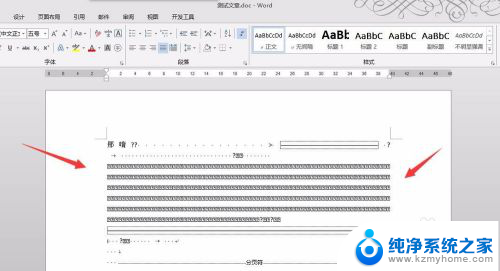
2.别着急,我们先打开【文件扩展名】,点击电脑菜单栏的【查看】,在右侧有个【文件扩展名】,点选它,如下面所示;
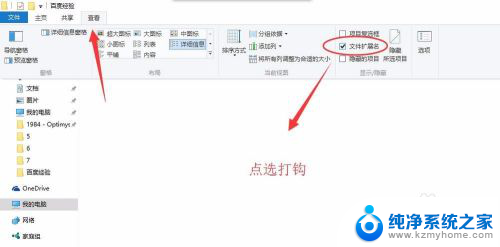
3.开启【文件扩展名】后,我们看到word 文件的后缀名为doc;
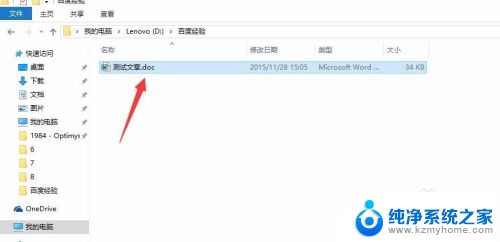
4.下面这步骤比较重要,在doc后面加 x 即是docx(这里说下为什么要改后缀名,doc 为后缀名的是07版以前的保存格式,后面的高版本均为docx,高版本较前几个版本功能方面有较大改进);
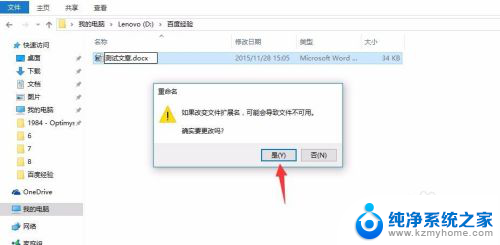
5.弹出一个对话框,点击确定后,可以看到文档的后缀名为:docx
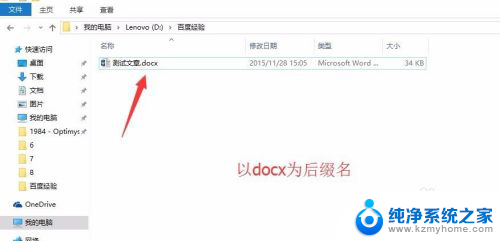
6.这时我们只要用写字板打开文档即可,详细步骤为:右键-打开方式-选择其他应用-更多应用-找到写字板。选中打开确定
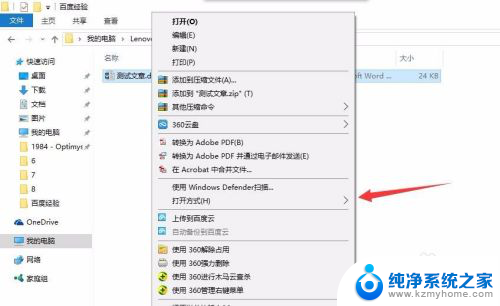
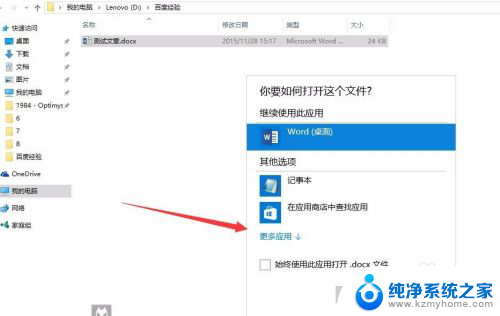
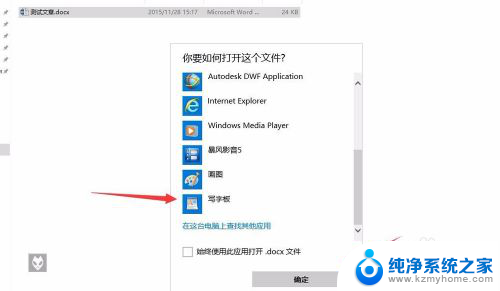
7.耶,这时候我们可以看到文档终于能正常打开了,现在只需保存我们想要的格式即可;
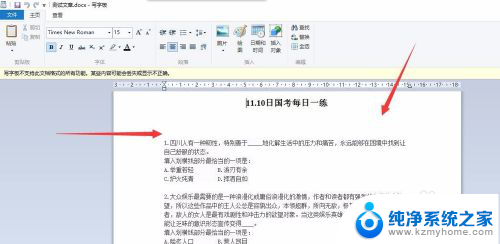
以上就是修复Word打开乱码的全部内容,如果遇到这种情况,你可以根据以上步骤解决问题,非常简单快速。
word打开乱码如何修复 word文档乱码修复方法相关教程
- 文档乱码了怎么恢复 乱码word文档恢复方法
- word打开pdf文件乱码 PDF文档导入Word后中文乱码处理方法
- wps怎么用金山文档修复文档中的乱码 wps怎么用金山文档修复文档中的乱码问题
- wps为什么word文档突然乱码 wps word文档乱码怎么办
- wps打开文档出现乱码 wps打开文档乱码怎么解决
- 表格里填数字变成乱码 Excel输入数字后变成乱码怎么修复
- 欧卡2存档打开乱码 欧卡2存档文件打开乱码怎么办
- 电脑文档乱码怎么解决 电脑上打开文档乱码怎么办
- wps复制后是乱码 wps复制后乱码怎么办
- wps乱码怎么恢复 wps乱码恢复技巧
- 笔记本电脑的麦克风可以用吗 笔记本电脑自带麦克风吗
- thinkpad没有蓝牙 ThinkPad笔记本如何打开蓝牙
- 华为锁屏时间设置 华为手机怎么调整锁屏时间
- 华为的蓝牙耳机怎么连接 华为蓝牙耳机连接新设备方法
- 联想电脑开机只显示lenovo 联想电脑开机显示lenovo怎么解决
- 微信怎么找回原密码 微信密码忘记怎么找回
电脑教程推荐
- 1 笔记本电脑的麦克风可以用吗 笔记本电脑自带麦克风吗
- 2 联想电脑开机只显示lenovo 联想电脑开机显示lenovo怎么解决
- 3 如何使用光驱启动 如何设置光驱启动顺序
- 4 怎么提高笔记本电脑屏幕亮度 笔记本屏幕亮度调节方法
- 5 tcl电视投屏不了 TCL电视投屏无法显示画面怎么解决
- 6 windows2008关机选项 Windows server 2008 R2如何调整开始菜单关机按钮位置
- 7 电脑上的微信能分身吗 电脑上同时登录多个微信账号
- 8 怎么看电脑网卡支不支持千兆 怎样检测电脑网卡是否支持千兆速率
- 9 荣耀电脑开机键在哪 荣耀笔记本MagicBook Pro如何正确使用
- 10 一个耳机连不上蓝牙 蓝牙耳机配对失败